Betulkan debugger telah dijumpai berjalan dalam sistem anda pada Windows 10, 11
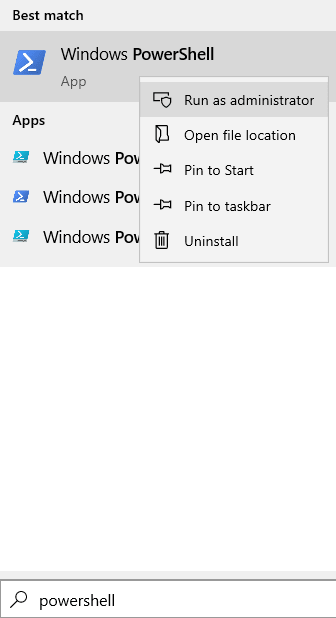
- 3338
- 1061
- Dave Kreiger V
Sebagai canggih sebagai permainan video menjadi, semakin kompleks algoritma mereka menjadi. Dengan algoritma kompleks ini, kami telah mula menghadapi kesilapan baru. Satu kesilapan seperti itu ialah:
Debugger telah dijumpai berjalan dalam sistem anda. Tolong, muatkannya dari ingatan dan mulakan semula program.
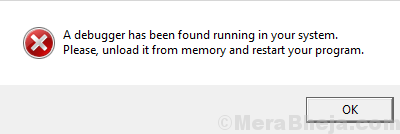
Sebab
Penyebab kesilapannya ialah syarikat permainan ingin menghalang pengguna daripada menyahpepijat kod sumber mereka untuk melindungi data mereka.
Sekiranya permainan itu mengesyaki apa -apa, ia akan cuba menyekat pelancaran untuk melindungi data mereka.
Kami boleh mencuba langkah -langkah berikut untuk menyelesaikan masalah:
Isi kandungan
- Penyelesaian 1] Kemas kini Windows menggunakan PowerShell
- Penyelesaian 2] menggunakan msconfig
- Penyelesaian 3] Kembalikan sistem anda
- Penyelesaian 4] Cuba lagi dalam keadaan boot bersih
- Penyelesaian 5] Kemas kini Windows Rollback
- Penyelesaian 6] Tambahkan permainan ke senarai pengecualian antivirus anda
- Penyelesaian 7] Semak aplikasi pihak ketiga yang baru dipasang
Penyelesaian 1] Kemas kini Windows menggunakan PowerShell
Mungkin debugger yang mengganggu mungkin dari kemas kini baru -baru ini. Sekiranya Microsoft menetapkan patch, kemas kini Windows lengkap akan membantu memperbaiki punca. Ini mesti dilakukan dengan menggunakan PowerShell.
1] Cari PowerShell di kotak carian Windows dan kemudian klik kanan pada ikon PowerShell yang muncul dalam hasil carian dan kemudian mengklik Jalankan sebagai pentadbir.
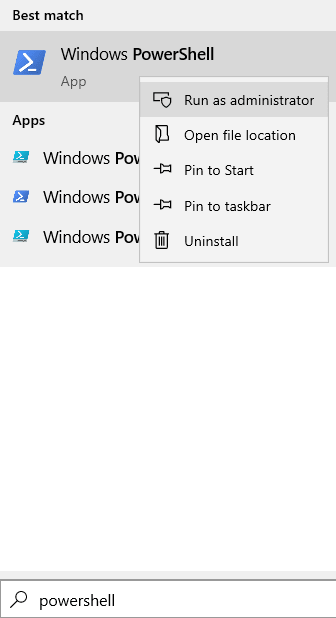
2] Taipkan arahan berikut dalam tetingkap PowerShell dan tekan Enter:
Wuauclt.exe /updatenow
3] Mula semula sistem anda.
Penyelesaian 2] menggunakan msconfig
1- Cari msconfig dalam carian bar tugas Windows.
2 - Klik msconfig dari hasil carian.
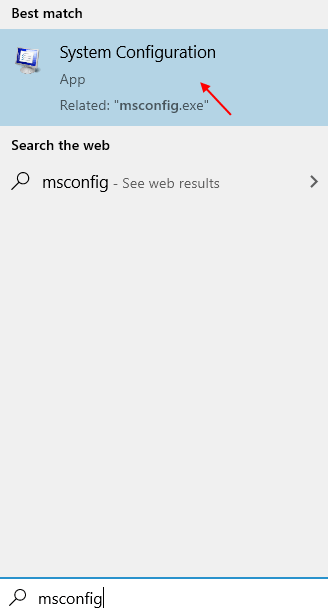
3 - Sekarang, klik pada Boot Tab.
4 -Pilihan Pilihan lanjutan butang
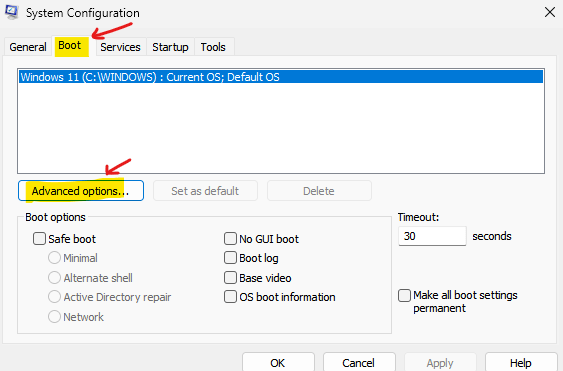
5 - Sekarang, pastikan kotak semak debug tidak dipilih.
Sekiranya ia diperiksa, hanya Nyahtanda ia dan klik okey.
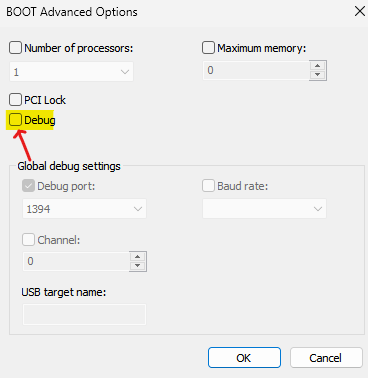
6 - Sekarang, Mula semula sistem
Penyelesaian 3] Kembalikan sistem anda
1 - Cari Rstrui dalam kotak carian Windows.
2 -Klik pada Rstrui dari hasil carian.
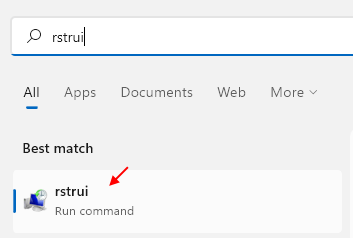
3 -sekarang, pulihkan PC ke tarikh yang lebih awal untuk menetapkan PC anda (Nota: - ini hanya berfungsi, jika anda mempunyai titik pemulihan di PC anda)
Penyelesaian 4] Cuba lagi dalam keadaan boot bersih
1- Cari msconfig dalam carian bar tugas Windows.
2 - Klik msconfig dari hasil carian.
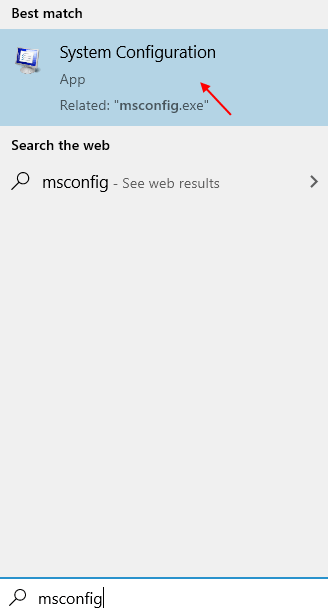
3 - Sekarang, klik pada Perkhidmatan tab.
4 -sekarang, periksa Sembunyikan semua perkhidmatan Microsoft.
5 - Sekarang, klik pada Lumpuhkan semua.
6 -Klik pada Memohon.
7- Klik pada Mula semula Sekarang.
8 - Sekarang, apabila sistem dimulakan semula dalam keadaan boot bersih, kemudian cuba lagi.
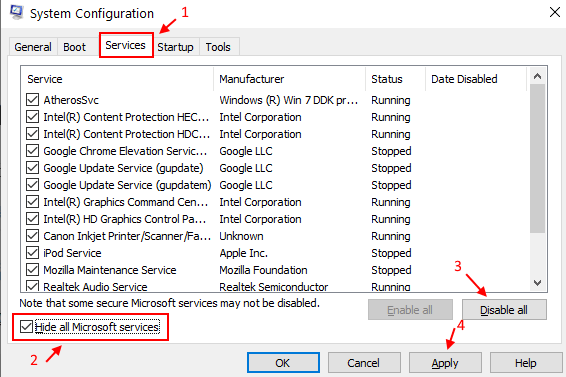
Penyelesaian 5] Kemas kini Windows Rollback
Oleh kerana masalah ini boleh dilakukan dengan kemas kini Windows baru.
1] Klik pada butang Mula dan kemudian pada simbol seperti gear untuk membuka tetingkap Tetapan Windows.
2] Pilih kemas kini dan keselamatan dari pilihan dan klik melihat sejarah kemas kini.
3] Klik pada Nyahpasang Kemas Kini dan dari senarai kemas kini yang baru dipasang, klik kanan dan nyahpasang yang menyusahkan.
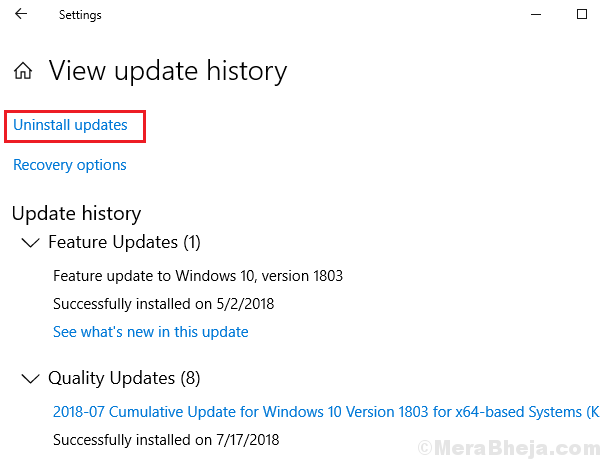
Penyelesaian 6] Tambahkan permainan ke senarai pengecualian antivirus anda
Ralat berlaku jika permainan merasakan bahawa beberapa perisian cuba debug kodnya. Lebih kerap daripada tidak, ini dilakukan oleh perisian antivirus untuk memeriksa dari perisian hasad yang tersembunyi dalam kod sumber aplikasi.
Dalam kes sedemikian, buka aplikasi antivirus anda dan tambahkan permainan sebagai pengecualian kepada senarai program yang akan diimbas. Mulakan semula sistem anda selepas itu.
Sekiranya ini tidak berfungsi, anda mungkin mempertimbangkan untuk melumpuhkan antivirus sementara untuk mengasingkan masalah.
Penyelesaian 7] Semak aplikasi pihak ketiga yang baru dipasang
Sekiranya permainan berfungsi dengan baik lebih awal dan telah mula menunjukkan isu-isu baru-baru ini, mungkin ada aplikasi pihak ketiga yang baru dipasang mungkin mengganggu. Kita boleh menyemak dan membuang perkara yang sama.
1] Tekan Win + R untuk membuka tetingkap Run dan taipkan panel kawalan arahan. Tekan Enter untuk membuka tetingkap Panel Kawalan.
2] Pergi ke program dan ciri. Ia akan membuka senarai semua program yang dipasang pada sistem. Menyusunnya mengikut urutan tarikh pemasangan.
3] Periksa sama ada perisian yang dipasang baru -baru ini boleh menyusahkan. Biasanya perisian percuma dan perisian yang kurang dikenali adalah bermasalah. Kita boleh cuba memadam mereka untuk mengasingkan masalah. Mereka boleh dipasang lagi kemudian.
- « Betulkan pemberitahuan ruang cakera rendah pada Windows 10
- Windows Media Player menghadapi masalah semasa memainkan fail »

